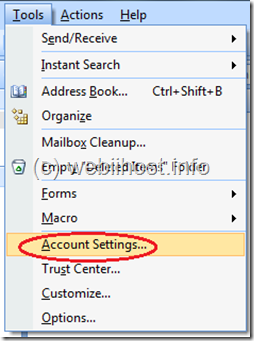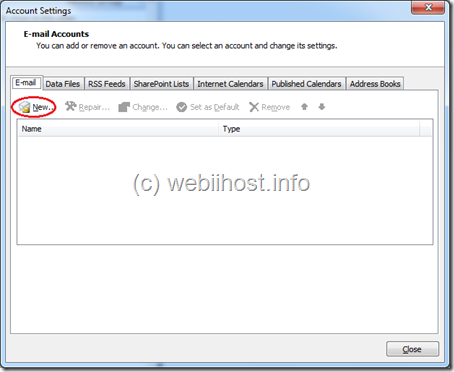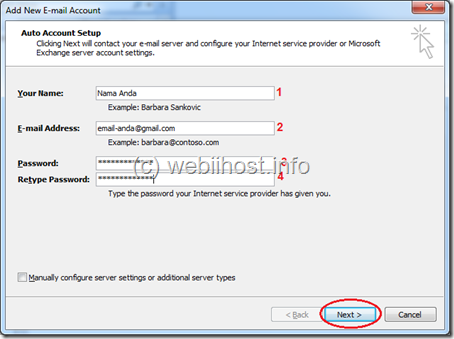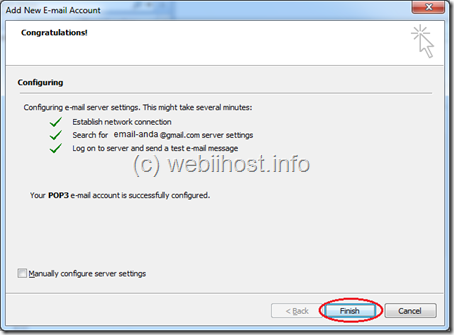Bagi Anda yang menggunakan aplikasi email client Microsoft Outlook, Anda bisa menambahkan email Gmail Anda ke dalam Microsoft Outlook, sehingga Anda bisa mengaksesnya tanpa harus login ke situs Google. Berikut langkah-langkah untuk menambahkan email Gmail di Outlook.
1. Silahkan Anda masuk ke dalam aplikasi Microsft Outlook, baik melalui menu shortcut ataupun start menu program.
2. Kemudian silahkan Anda pilih menu Tools dan pilih Account Settings. Kemudian akan muncul jendela Account Settings.
3. Pada jendela Account Settings silahkan Anda berpindah ke tab Email, kemudian klik menu New untuk menambah akun baru.
4. Kemudian akan muncul jendela Add New E-mail Account. Silahkan Anda isikan nama Anda pada kotak isian Your Name (nomor 1). Nama ini akan menjadi nama akun email Anda di Outlook. Kemudian masukkan alamat email Gmail Anda pada kotak isian E-mail Address (nomor 2), lalu masukkan password Anda pada kotak isian Password (nomor 3), dan masukkan kembali password Anda pada kotak isian Retype Password (nomor 4). Pastikan Anda tidak mengaktifkan (memberi tanda cek) pada opsi Manually configure server settings or additional server types. Kemudian klik tombol OK untuk melanjutkan.
5. Selanjutnya Outlook akan terhubung dengan server emai Gmail Anda. Tunggu sampai proses ini selesai. Kemudian klik tombol Finish untuk mengakhiri. Anda akan kembali ke jendela Account Settings. Dan email Gmail Anda sudah masuk dalam daftar email yang ada pada jendela Account Settings.